Fjerne Safestsearches.com (Gratisveiledning)
Safestsearches.com fjerningsguide
Hva er Safestsearches.com?
Hva bør jeg vite om Safestsearches.com?
Som du kanskje allerede har gjettet ut fra navnet på Safestsearches.com-viruset er det en nettside som hevder å tilby sikre og effektive søketjenester. I motsetning til det utviklerne hevder er det imidlertid en villedende nettside som ikke forbedrer kvaliteten eller sikkerheten til nettlesingen din på noen som helst måte. Det er dessuten verdt å være oppmerksom på at denne søkemotoren støttes av WebDiscover Chromium, et annet potensielt uønsket program som kan bli installert på datamaskinen din. Selv om enkelte brukere kan bli lurt av dette programmets legitime utseende og bruke det som standard nettleser, er det i realiteten opplistet som potensielt uønsket. Det kan videre klassifiseres som en nettleserkaprer. Denne klassifiseringen kan være basert på virusets evne til å ta over nettleseren i det skjulte, omdirigere brukere til upålitelige nettsider, vise utallige irriterende annonser og spore nettleserdata.
Når det er installert kan nettleserprogrammer inkludert Trovi Search, Wowstart.online eller Safestsearches.com kapre brukerens nettleser og deretter begynne å endre innstillingene. Normalt endres disse innstillingene ved å tildele tvilsomme nettsider som lastes som startside og standard søkemotor i de infiserte nettleserne, uten at brukeren har mulighet til å reversere endringene. Dette viruset kan infiltrere alle populære nettlesere som Google Chrome, Internet Explorer eller Mozilla Firefox. Apple-brukere bør heller ikke slappe helt av ettersom Safari også er sårbar ovenfor denne kapreren. Den beste måten for å håndtere dette viruset er derfor å bruke et vel ansett antivirus-program, som FortectIntego, og fjerne Safestsearches.com sammen med komponenter fra datamaskinen. Dersom du ønsker å finne ut mer om hvordan dette viruset fungerer kan du fortsette å lese.
Safestsearches.com er ikke et pålitelig program, og det mangler dessuten funksjonalitet. Dersom du for eksempel prøver å søke etter informasjon ved hjelp av denne søkemotoren er vi helt sikre på at du blir skuffet. De foreslåtte søkeresultatene korresponderer ikke nødvendigvis til spørringen din og inneholder lenker til de samme urelaterte nettsidene hver gang du utfører et søk. Dette er på grunn av at dette programmet fungerer hånd i hånd med tvilsomme tredjeparts nettsider og setter inn annonser og lenker fra disse i søkeresultatene dine. Et slik samarbeid er til fordel for både nettsidene og PUP-utviklerne. Den vanlige bruker har faktisk ingen bruk for dette programmet. Det er også viktig å nevne Safestsearches.com omdirigeringer, som ikke bare kan redusere systemets ytelse men som også kan forårsake at uønskede programmer kommer inn i datamaskinen. Ikke alle lenker eller annonser som vises av denne søkemotoren gir tilstrekkelig informasjon om hvilke sider brukeren blir omdirigert til. Det er derfor en stor mulighet for at du blir sendt til ondsinnede sider og infiserer systemet ditt med en rekke malware-programmer, virus eller ormer. Ettersom dette programmet fungerer på tvilsomme måter, er det ikke verdt risikoen ved å ha det på PC-en. Derfor anbefaler vi at du fjerner Safestsearches.com snarest.
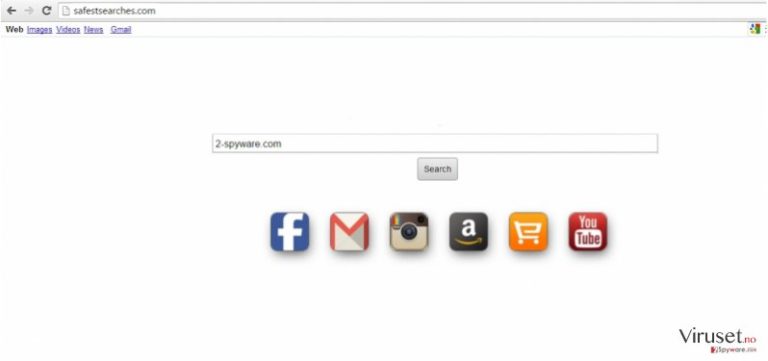
Hvordan spres dette viruset?
Som mange andre PUP-er i dag distribueres Safestsearches.com-viruset via «bundling». Dette er en villedende markedsføringsmetode som lar PUP-utviklerne legge til ondsinnede programmer til populære gratisprogrammer. Disse programmene installeres sammen med det nedlastede programmet. Alt dette gjøres uten at brukeren er klar over det ettersom informasjonen om ekstraprogrammene er skjult i installasjonsvalgene tilpasset eller avansert. Disse innstillingene ignoreres normalt av vanlige brukere som velger rask eller anbefalt installasjon istedet. For å unngå at uønskede programmer kommer inn i datamaskinen din bør du imidlertid alltid velge tilpasset eller avansert installasjon for å avsløre eventuelle skjulte programmer som venter på å snike seg inn.
Hvordan fjerner jeg Safestsearches.com?
Selv om Safestsearches.com-viruset ikke utgjør noen stor trussel for systemet ditt, anbefales det ikke at du har dette programmet på PC-en. Du bør være oppmerksom på at det ikke er nok bare å fjerne programmet som dette PUP-et har kommet inn i systemet sammen med. Du må fjerne Safestsearches.com og alle komponenter for å eliminere dette programmet fra datamaskinen og gjenopprette nettleserinnstillingene dine. Bruk antivirus-verktøy eller manuell fjerning for å gjøre dette. For instruksjoner for manuell fjerning av Safestsearches.com kan du følge veiledningen som gis nedenfor.
Du kan reparere virusskade ved bruk av FortectIntego. SpyHunter 5Combo Cleaner og Malwarebytes er anbefalt for å søke etter potensielt uønskede programmer og virus med tilhørende filer og registeroppføringer.
Manuell Safestsearches.com fjerningsguide
Avinstaller fra Windows
For å fjerne Safestsearches.com fra Windows 10/8, følger du disse stegene:
- Åpne Kontrollpanel via søkefeltet i Windows, og trykk Enter eller klikk på søkeresultatet.
- Under Programmer, velger du Avinstaller et program.

- Finn oppføringer tilknyttet Safestsearches.com i listen (eller andre nylig installerte programmer som ser mistenkelige ut).
- Høyreklikk på programmet og velg Avinstaller.
- Hvis Brukerkontokontroll-vinduet dukker opp, klikker du på Ja.
- Vent til avinstallasjonsprosessen er fullført, og klikk på OK.

Hvis du bruker Windows 7/XP, følger du disse instruksjonene:
- Klikk på Windows Start > Kontrollpanel i panelet til høyre (hvis du bruker Windows XP, klikker du på Legg til eller fjern programmer).
- I kontrollpanelet velger du Programmer > Avinstaller et program.

- Velg det uønskede programmet ved å klikk på det.
- Klikk på Avinstaller/endre øverst.
- I vinduet som dukker opp, klikker du Ja for å bekrefte.
- Klikk OK når prosessen er fullført.
Fjern Safestsearches.com fra Mac OS X system
Fjern filer fra Programmer-mappen:
- I menyen velger du Gå > Programmer.
- Se etter alle tilhørende oppføringer i mappen Programmer.
- Klikk på appen og dra den til søppelmappen (eller høyreklikk og velg velg Flytt til søppelkurv\\)

For å fjerne et uønsket program, åpner du mappene Application Support, LaunchAgents og LaunchDaemons. Her sletter du alle relevante filer:
- Velg Gå > Gå til mappe.
- Skriv inn /Library/Application Support, klikk på Gå eller trykk Enter.
- Se etter tvilsomme oppføringer i mappen Application Support og slett dem.
- Åpne deretter mappene /Library/LaunchAgents og /Library/LaunchDaemons på samme måte og slett alle tilhørende .plist-filer.

Tilbakestill MS Edge/Chromium Edge
Slett uønskede utvidelser fra MS Edge:
- Klikk på Meny (tre horisontale prikker øverst til høyre i nettleservinduet) og velg Utvidelser.
- Fra listen, velger du utvidelsen. Klikk på girikonet.
- Klikk på Avinstaller nederst.

Fjern informasjonskapsler og annen nettleserdata:
- Klikk på Meny (tre horisontale prikker øverst til høyre i nettleservinduet) og velg Personvern og sikkerhet.
- Under Fjern nettleserdata, klikker du på Velg hva du vil fjerne.
- Velg alt (bortsett fra passord, men du bør eventuelt inkludere medielisenser) og klikk på Fjern.

Tilbakestill ny fane-side og startside:
- Klikk på menyikonet og velg Innstillinger.
- Velg Ved oppstart.
- Klikk på Deaktiver hvis du finner mistenkelige domener.
Tilbakestill MS Edge hvis ovennevnte steg ikke fungerer:
- Trykk på Ctrl + Shift + Esc for å åpne oppgavebehandleren.
- Klikk på Flere detaljer nederst i vinduet.
- Velg fanen Detaljer.
- Bla nedover og finn alle oppføringer med navnet Microsoft Edge. Høyreklikk på alle disse og velg Avslutt oppgave for å stanse MS Edge fra å kjøre.

Hvis dette ikke hjelper, må du bruke en metode for avansert tilbakestilling av Edge. Merk at du må sikkerhetskopiere dataene dine før du fortsetter.
- Finn følgende mappe på datamaskinen din: C:\\Brukere\\%username%\\AppData\\Local\\Packages\\Microsoft.MicrosoftEdge_8wekyb3d8bbwe.
- Trykk på Ctrl + A for å velge alle mapper.
- Høyreklikk på dem og velg Slett.

- Høyreklikk på Start-knappen og velg Windows PowerShell (Admin).
- Når det nye vinduet åpnes, kopierer og limer du inn følgende kommando, og klikker på Enter:
Get-AppXPackage -AllUsers -Name Microsoft.MicrosoftEdge | Foreach {Add-AppxPackage -DisableDevelopmentMode -Register “$($_.InstallLocation)\\AppXManifest.xml” -Verbose

Instruksjoner for Chromium-basert Edge
Slett utvidelser i MS Edge (Chromium):
- Åpne Edge og velg Innstillinger > Utvidelser.
- Slett uønskede utvidelser ved å klikke på Fjern.

Tøm hurtigminnet og nettleserdata:
- Klikk på Meny og gå til Innstillinger.
- Velg Personvern og tjenester.
- Under Fjern nettlesingsdata, velger du Velg hva du vil fjerne.
- Under Tidsintervall, velger du Alt.
- Velg Fjern nå.

Tilbakestill Chromium-basert MS Edge:
- Klikk på Meny og velg Innstillinger.
- På venstre side velger du Tilbakestill innstillinger.
- Velg Gjenopprett innstillinger til standardverdier.
- Bekreft med Tilbakestill.

Tilbakestill Mozilla Firefox
Fjern skadelige utvidelser:
- Åpne Mozilla Firefox og klikk på Meny (tre horisontale linjer øverst til høyre i vinduet).
- Klikk på Utvidelser.
- Velg utvidelser som er knyttet til Safestsearches.com og klikk på Fjern.

Tilbakestill startsiden:
- Klikk på de tre horisontale linjene øverst til høyre for å åpne menyen.
- Velg Innstillinger.
- Under Hjem angir du ønsket nettsted som skal åpnes hver gang du starter Mozilla Firefox.
Fjern informasjonskapsler og nettstedsdata:
- Klikk på Meny og velg Alternativer.
- Gå til Personvern og sikkerhet.
- Bla nedover for å finne Infokapsler og nettstedsdata.
- Klikk på Tøm data…
- Velg Infokapsler og nettstedsdata og Hurtiglagret nettinnhold og klikk på Tøm.

Tilbakestill Mozilla Firefox
Hvis Safestsearches.com ikke ble fjernet etter å ha fulgt instruksjonene ovenfor, kan du tilbakestille Mozilla Firefox:
- Åpne Mozilla Firefox og klikk på Meny.
- Gå til Hjelp og velg Feilsøking.

- Under Gi Firefox en overhaling klikker du på Tilbakestill Firefox…
- I popup-vinduet som dukker opp klikker du på Tilbakestill Firefox for å bekrefte. Safestsearches.com skal da bli fjernet.

Tilbakestill Google Chrome
Slett ondsinnede utvidelser fra Google Chrome:
- Åpne menyen i Google Chrome (tre vertikale prikker øverst til høyre) og velg Flere verktøy > Utvidelser.
- I det nye vinduet ser du alle installerte utvidelser. Avinstaller alle mistenkelige tilleggsprogrammer som kan være tilknyttet Safestsearches.com ved å klikke på Fjern.

Slett nettleserdata og hurtigminnet i Chrome:
- Klikk på Meny og velg Innstillinger.
- Under Personvern og sikkerhet velger du Slett nettleserdata.
- Velg Nettleserlogg, Informasjonskapsler og andre nettstedsdata samt Bufrede bilder og filer
- Klikk på Slett data.

Endre startside:
- Klikk på menyen og velg Innstillinger.
- Se etter mistenkelige sider som Safestsearches.com under Ved oppstart.
- Klikk på Åpne en bestemt side eller et sett med sider og klikk på de tre prikkene for å få tilgang til Fjern-alternativet.
Tilbakestill Google Chrome:
Hvis ingen av disse løsningene hjelper, kan du tilbakestille Google Chrome for å eliminere alle Safestsearches.com-komponenter:
- Klikk på Meny og velg Innstillinger.
- Under Innstillinger blar du nedover og klikker på Avanserte.
- Bla nedover til du finner Tilbakestill og rydd opp.
- Klikk på Tilbakestill innstillinger til standardverdiene.
- Bekreft ved å klikke på Tilbakestill innstillinger for å fullføre fjerning av Safestsearches.com.

Tilbakestill Safari
Fjern uønskede utvidelser fra Safari:
- Klikk på Safari > Valg…
- I det nye vinduet velger du Utvidelser.
- Velg den uønskede utvidelsen tilknyttet Safestsearches.com og velg Avinstaller.

Fjern informasjonskapsler og annen nettsidedata fra Safari:
- Klikk på Safari > Tøm logg…
- I nedtrekksmenyen under Tøm, velger du Hele loggen.
- Bekreft med Tøm logg.

Hvis ovennevnte steg ikke hjelper, kan du prøve å tilbakestille Safari:
- Klikk på Safari > Valg…
- Gå til Avansert.
- Velg Vis Utvikle-menyen i menylinjen.
- Fra menylinjen klikker du på Utvikle og velger deretter Tøm buffere.

Etter avinstallering av dette potensielt uønskede programmet (PUP) og fiksing av nettleserne dine, anbefaler vi at du skanner PC-systemet ditt med en vel ansett anti-spionvare. Dette hjelper deg med å bli kvitt Safestsearches.com registerspor og identifiserer dessuten relaterte parasitter og mulige malware-infeksjoner på datamaskinen din. For å gjøre dette kan du bruke våre mest populære malware-fjernere: FortectIntego, SpyHunter 5Combo Cleaner eller Malwarebytes.
Anbefalt for deg
Velg riktig nettleser og øk sikkerheten med et VPN-verktøy
Det blir stadig viktigere å beskytte personvernet sitt på nettet, blant annet for å unngå lekkasje av personopplysninger og phishing-svindel. Et av de viktigste tiltakene er å legge til et ekstra sikkerhetslag ved å velge den sikreste og mest private nettleseren. Selv om nettlesere ikke gir komplett beskyttelse og sikkerhet, er noen av dem mye bedre ved sandboxing, HTTPS-oppgradering, aktiv innholdsblokkering, blokkering av sporere, beskyttelse mot phishing og lignende personvernrelaterte funksjoner.
Det er også mulig å legge til et ekstra beskyttelseslag og skape en helt anonym nettleseropplevelse ved hjelp av et Private Internet Access VPN. Denne programvaren omdirigerer trafikken via ulike servere, slik at IP-adressen og din geografiske posisjon skjules. Disse tjenestene har dessuten strenge retningslinjer mot loggføring, noe som betyr at ingen data blir loggført, lekket eller delt med tredjeparter. Kombinasjonen av en sikker nettleser og et VPN gir deg muligheten til å surfe sikkert på nettet uten å bli spionert på eller hacket av nettkriminelle.
Sikkerhetskopier filer til senere, i tilfelle malware-angrep
Programvareproblemer skapt av malware eller direkte datatap på grunn av kryptering kan føre til problemer eller permanent skade på enheten din. Når du har oppdaterte sikkerhetskopier, kan du enkelt gjenopprette filene dine etter slike hendelser. Det er nødvendig å oppdatere sikkerhetskopiene dine etter eventuelle endringer på enheten. På denne måten kan du starte på nytt fra der du var da du mistet data på grunn av malware-angrep, problemer med enheten eller annet.
Når du har tidligere versjoner av alle viktige dokumenter eller prosjekter, kan du unngå mye frustrasjon og store problemer. Sikkerhetskopier er praktisk når malware dukker opp ut av det blå. Bruk Data Recovery Pro for å gjenopprette systemet ditt.
